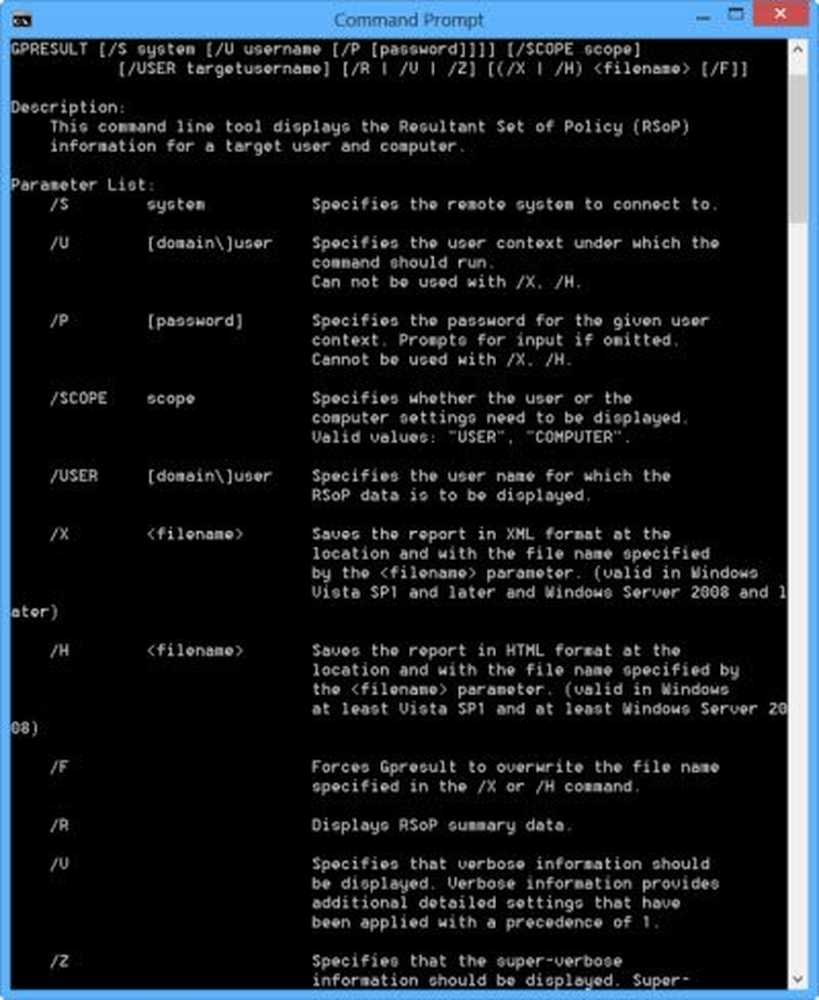Verifica tu identidad en esta PC - Windows 10
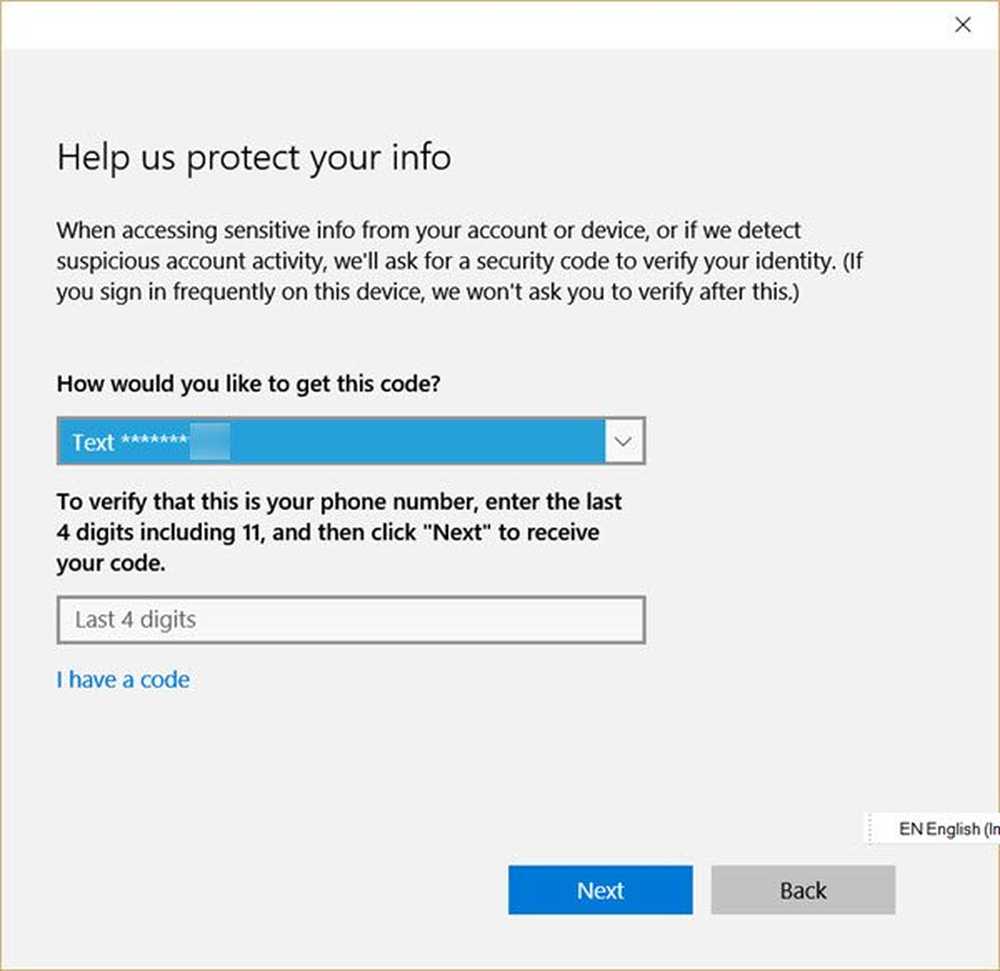
Es importante desde un punto de vista de seguridad que Verifica tu identidad en tu Windows 10 PC. La verificación de su identidad le ayuda a proteger sus datos. Si al acceder a información confidencial desde este dispositivo, si Microsoft sospecha de una actividad fraudulenta, le pedirán que ingrese un código de seguridad que se enviará a la ID de correo electrónico de su cuenta de Microsoft oa su número de teléfono móvil. Si usa este dispositivo con frecuencia para acceder a datos importantes, verificar su identidad una vez ayudará a Microsoft a saber que es usted, quien usa la PC..
Verifique su identidad en esta PC con Windows 10

Si su identidad no está verificada, aparecerá una ventana emergente de notificación que le pedirá que verifique su cuenta. Si ha omitido una notificación de este tipo, la verá en el Centro de actividades. Al hacer clic en la notificación emergente o en el Centro de Acción, se iniciará el proceso..
En cualquier caso, puede abrir Configuración> Cuentas. Debajo de tus cuentas verás un Verifica tu identidad en esta PC enlazar. Haga clic en Verificar y la siguiente ventana se abrirá. En las versiones recientes de Windows 10, verá la configuración aquí - Configuración> Cuentas> Su información.
Introduzca los datos que se le solicitan. Será parte de su ID de correo electrónico o su número de teléfono móvil. Una vez hecho esto, se le enviará un código de seguridad.
Cuando lo reciba, haga clic en Siguiente e ingrese el código de seguridad en el campo provisto y complete el proceso de verificación.
Una vez que haya verificado su PC, el Verifica tu identidad El enlace desaparecerá y solo verás Administrar mi cuenta de Microsoft enlazar.
Si aún no ha verificado su identidad en su computadora, le sugiero que lo haga de inmediato. Consulte esta publicación si recibe un mensaje. Debe corregir la ventana emergente de su cuenta de Microsoft..